Korjaa YouTube Music, joka ei toista seuraavaa kappaletta
Sekalaista / / April 05, 2023
YouTube Music on suosittu musiikin suoratoistoalusta. Sen on kehittänyt Google (periaatteessa korvaamaan Google Play Musiikin). Voit kuunnella uusimpia trendaavia hittejä, upeita podcasteja, uutisia ja paljon muuta. Automaattinen toisto on YouTuben tärkein ominaisuus, joka siirrettiin myös YouTube Musiciin. Autoplay toistaa automaattisesti jonossa olevan seuraavan kappaleen. Mutta joskus YouTube Music ei toista seuraavaa kappaletta, käyttäjät ilmoittavat, että YouTube Music ei toista koko soittolistaa. Jos kohtaat YouTube Musicin, joka ei toista seuraavaa kappaletta -virhettä, artikkeli voi helposti auttaa sinua ratkaisemaan tämän. Jatka artikkelin lukemista korjataksesi YouTube Musicin jatkuvaan toistoon liittyvän ongelman.
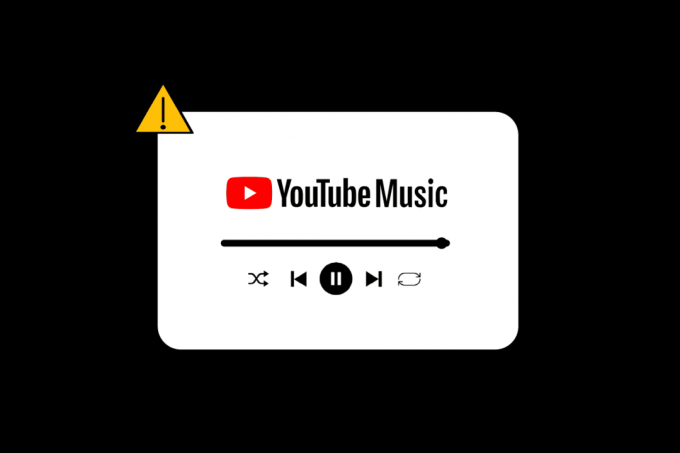
Sisällysluettelo
- Kuinka korjata YouTube Music, joka ei toista seuraavaa kappaletta
- Tapa 1: Kirjaudu ulos ja kirjaudu sisään uudelleen
- Tapa 2: Tyhjennä välimuistitiedostot
- Tapa 3: Päivitä YouTube Music -sovellus
- Tapa 4: Poista päivitykset
- Tapa 5: Asenna YouTube Music App uudelleen
- Tapa 6: Poista akun optimointi käytöstä
- Tapa 7: Ota automaattinen toisto käyttöön YouTube-sovelluksesta
- Tapa 8: Suorita järjestelmäpäivitys
Kuinka korjata YouTube Music, joka ei toista seuraavaa kappaletta
YouTube on lähes häiriötön ja toimii aina sujuvasti miljardeille käyttäjille. Mutta luultavasti syynä laitteesi viallisiin ohjelmistoasetuksiin. Olemme listanneet alla neljä todennäköistä ja tärkeää syytä, joiden vuoksi YouTube Music ei toistu jatkuvasti.
- Virheet ja häiriöt: YouTube Music voi aiheuttaa käyttäjälle useita ongelmia, jos niissä esiintyy virheitä ja häiriöitä. Yleisin ongelma, joka johtuu näistä virheistä ja virheistä, on se, että YouTube-musiikki ei toista seuraavaa kappaletta. Ole tietoinen kaikista häiriöistä ja virheistä, koska ne ovat yleisiä, kun asennat minkä tahansa sovelluksen kolmannen osapuolen sivustolta. Lataa sovelluksesi aina luotettavasta lähteestä, tässä tapauksessa Google Play Kaupasta.
- Vioittuneet välimuistitiedostot: Toinen vahva syy siihen, että YT Music ei toista seuraavaa kappaletta suoratoiston aikana, on vioittuneet välimuistitiedostot. Jos ohjelmisto antaa jatkuvasti virheitä jostain toiminnasta, joka ei toimi, se voi johtua siitä, että kyseisen sovelluksen välimuisti/kansio on täynnä ja sinun on tyhjennettävä ne.
- Akun optimointi: Akun optimointi on hyvä puhelimellesi ja auttaa pidentämään akun käyttöikää. Akun optimoinnin ottaminen käyttöön tulee kuitenkin myös vähentämään puhelimesi suorituskykyä.
- Vanhentunut ohjelmisto: Jos YouTube Music ei toista automaattisesti jonossa olevia kappaleita, on hyvin mahdollista, että käytät YouTube Musicin vanhentunutta versiota. Päivittämättömät YouTube Musicin versiot voivat kohdata enemmän bugeja ja häiriöitä, koska ne eivät ole enää osa turvallisuus- ja kehitystiimiä, vaan ne ovat olemassa ilman valvontaa ja valvontaa. On erittäin suositeltavaa käyttää minkä tahansa ohjelmiston päivitettyä versiota. Päivitetty versio pitää sinut turvassa odottamattomilta virheiltä.
YouTube ja YouTube Music on tullut osa jokapäiväistä elämäämme, eikä vain meidän, 12. marraskuuta 2015 lähtien, sillä se on katettu yli 100 maassa, se on osa miljoonien asiakkaiden jokapäiväistä elämää. Kuvittele nyt, että olet autossa jammailussa suosikkihittisi ja pirteän musiikin parissa ystäviesi kanssa ja sinun on avattava puhelimesi lukitus joka kerta siirtyäksesi seuraavaan kappaleeseen. Kuinka ärsyttävää ja mielialan tappaja se olisi. On erittäin turhauttavaa mennä jokaiseen seuraavaan kappaleeseen manuaalisesti.
Mutta älä huoli, olemme listanneet alla mahdolliset korjaukset YouTube Musicin jatkuvaan toistoon
Tapa 1: Kirjaudu ulos ja kirjaudu sisään uudelleen
Kirjautuminen ulos ja sisään Google-tilillesi on yksi helpoimmista tavoista. YouTube Music voi aiheuttaa automaattisen toiston virheen, koska tiliasetukset voivat aiheuttaa virheitä. Noudata alla annettuja ohjeita:
Voit kirjautua ulos tilistäsi seuraavasti:
1. Tuoda markkinoille YouTube-sovellus ja napauta omaasi profiilikuva
2. Napauta omaasi tilin nimi huipulla.
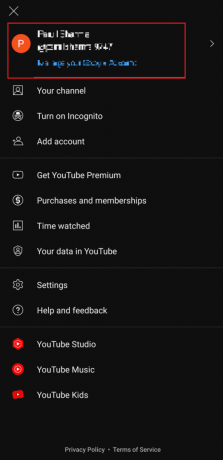
3. Näpäytä Hallinnoi tilejä.

4. Napauta tiliä, jonka haluat poistaa laitteeltasi.
5. Näpäytä Poista laite vaihtoehto.
Huomautus 1: Poista laite poistaa kaikki sovellukset, joihin kirjauduttiin tällä sähköpostitunnuksella.
Muistio 2: Uudelleenkäynnistää puhelimellasi ennen kuin kirjaudut sisään uudelleen.
Kirjautuaksesi tilillesi YouTube Musicissa
1. Käynnistä YouTube Music sovellus.
2. Näpäytä KIRJAUDU SISÄÄN vaihtoehto.

3. Valitse an olemassa oleva tilitai napauta + kuvake lisätäksesi uuden tilin.
Lue myös:Kirjaston poistaminen YouTube TV: stä
Tapa 2: Tyhjennä välimuistitiedostot
Välimuisti voi aiheuttaa sovelluksesi virheitä ja häiriöitä, jotka voidaan helposti välttää tyhjentämällä tietyn sovelluksen välimuistitiedosto. Tyhjennä välimuistitiedosto noudattamalla annettuja ohjeita:
Huomaa: Vaiheet voivat vaihdella valmistajasta toiseen, tässä olemme käyttäneet Oneplus Nordia
1. Avata asetukset puhelimessasi
2. Valitse Sovellukset

3. Näpäytä Sovellusten hallinta
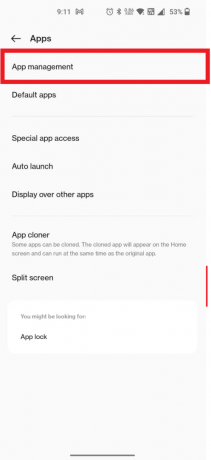
4. Vieritä alas ja napauta YouTube Music
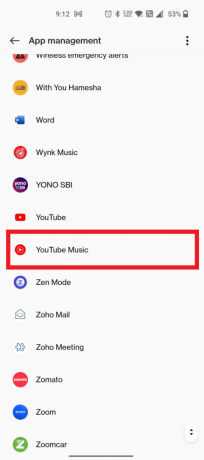
5. Näpäytä Varastoinnin käyttö.

6. Napauta Tyhjennä välimuisti ja Puhdas data vaihtoehto tyhjentää kaikki asiaan liittyvät tiedot laitteestasi.

Tarkistaaksesi, onko ongelma ratkaistu uudelleenkäynnistää laitteellesi/puhelimellesi ja käynnistä YouTube Music -sovellus uudelleen.
Lue myös:Korjaa YouTube Error 400 Google Chromessa
Tapa 3: Päivitä YouTube Music -sovellus
Vanhentunut ohjelmisto on yksi suurimmista syistä, miksi YouTube-musiikki ei toista koko soittolistaongelmaa. Yritä päivittää ohjelmisto uusimpaan versioon poistaaksesi tämän virheen. Korjaa tämä automaattinen toistovirhe noudattamalla alla olevia ohjeita:
1. Avaa GooglePelikauppa sovellus.
2. Etsi YouTube Music sovellus.
3. Näpäytä Päivittää vaihtoehto.
Huomautus: Jos sovellusten automaattinen päivitysominaisuus on käytössä, voit vain joko poistaa sovelluksen tai avata sen.
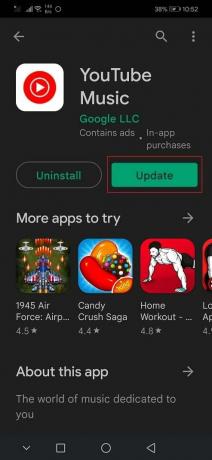
Avaa YouTube Music päivityksen jälkeen ja tarkista, toimiiko automaattinen toisto
Tapa 4: Poista päivitykset
Kuten puhuimme siitä, kuinka YouTube Music -sovelluksen päivitetyn version käyttäminen voi auttaa sinua ratkaisemaan automaattisen toiston virheen. Vastaavasti joidenkin sovellusten päivitetty versio ei välttämättä toimi yhtä tehokkaasti ja aiheuttaa satunnaisia virheitä, koska se ei välttämättä ole yhteensopiva laitteesi kokoonpanon kanssa. Voit yrittää poistaa uusimman päivityksen, jos YT Music ei toista seuraavaa kappaletta, kun suoratoistovirhe ei jatkunut kyseisessä versiossa/päivityksessä ennen tätä. Jos päivityksen poistaminen ei auta, voit ladata edellisen version sovelluksen kolmannen osapuolen verkkosivustolta.
Huomautus: Emme suosittele kolmansien osapuolien verkkosivustojen käyttöä sovellusten asentamiseen, koska niissä voi olla virheitä ja häiriöitä.
Tapa 5: Asenna YouTube Music App uudelleen
Sovelluksen kaikkien tietojen poistaminen ja käynnistäminen uudelleen voi auttaa sinua siinä, että youtube-musiikki ei toista seuraavaa kappaletta. Noudata alla annettuja ohjeita:
1. Käynnistä Google Play Kauppa sovellus.
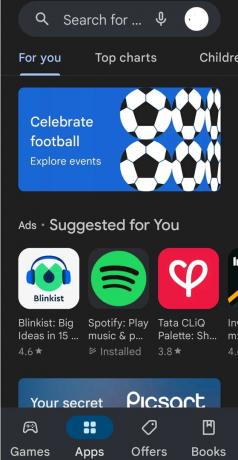
2. Etsiä YouTube Music sovellus.
3. Näpäytä Poista asennus vaihtoehto valikosta.
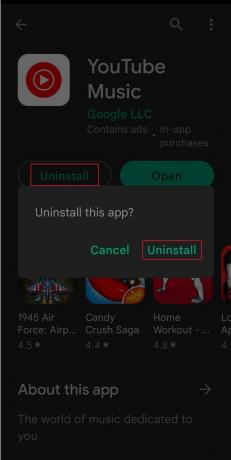
4. Vahvista sovelluksen asennuksen poistaminen valitsemalla Poista asennus ja sitten käynnistä laite uudelleen tyhjentääksesi väliaikaiset tiedostot.
5. Avaa sitten Google Play Kauppa sovellus ja mene osoitteeseen YouTube Music.
6. Lopuksi napauta Asentaa vaihtoehto.
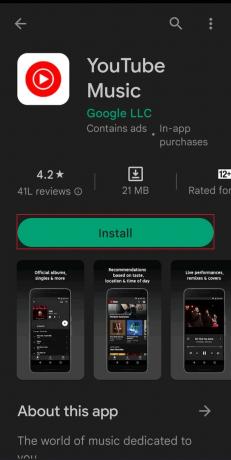
Seuraavana vaiheena voit tarkistaa vielä odottavat väliaikaiset tiedostot ja poistaa ne myös ennen sovelluksen uudelleenasentamista laitteellesi.
Lue myös:YouTube-kanavan nimen muuttaminen
Tapa 6: Poista akun optimointi käytöstä
Ymmärrämme, että haluat pidentää laitteesi akun käyttöikää ja siksi olet ottanut Akun optimoinnin käyttöön. Mutta tämä voi olla yksi syy siihen, miksi youtube-musiikki ei toista seuraavan kappaleen virhettä. Noudata alla annettuja ohjeita poistaaksesi akun optimoinnin käytöstä, mikä saattaa ratkaista automaattisen toiston ongelman:
1. Avaa puhelin asetukset.
2. Mene Akku.
3. Valitse Optimoitu lataus.
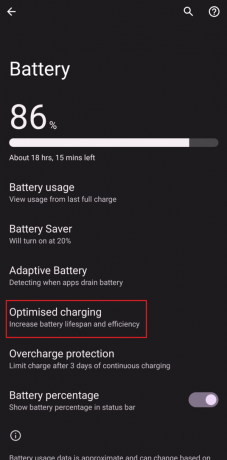
4. Sammuttaa YouTube Musicin akun optimointi.
Tapa 7: Ota automaattinen toisto käyttöön YouTube-sovelluksesta
YouTube ja YouTube Music on yhdistetty samaan Gmail-tiliin, joten asetukset ovat käytössä YouTubesi ovat samat kuin YouTube Music -sovelluksesi asetukset, jos et muuta sitä manuaalisesti niitä. Voit siirtyä YouTube-sovellukseesi ja tarkistaa asetukset siellä. Voit ottaa automaattisen toiston käyttöön tai tarkistaa, oletko ottanut automaattisen toiston käyttöön YouTube-sovelluksessasi seuraavasti:
1. Mene YouTube-sovellus
2. Varmista, että olet kirjautunut sisään samasta Gmail-tunnus molemmissa sovelluksissa
3. Mene asetukset

4. Näpäytä Automaattinen toisto.

5. Jos se on pois päältä, vaihda päälle Käynnistä se
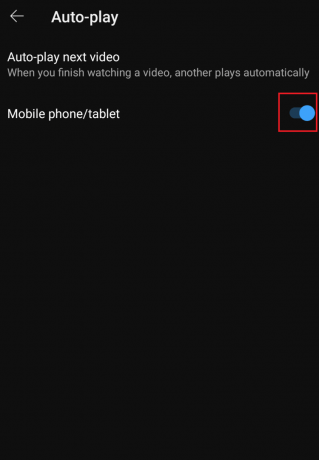
Lue myös:Korjaa Android No Command Error
Tapa 8: Suorita järjestelmäpäivitys
Jos youtube-musiikki ei toista seuraavan kappaleen virhettä, voit aina tarkistaa ohjelmistopäivitykset myös koko laitteellesi. On mahdollista, että laitteen vanhentunut versio aiheuttaa virheen, ei YouTube Music -sovellus. Päivitä laitteesi seuraamalla alla olevia ohjeita ja ratkaise YouTube Musicin jatkuvaan toistoon liittyvä ongelma.
Huomautus: Varmista, että laitteesi on yhdistetty Wi-Fi.
1. Avaa älypuhelimesi asetukset sovellus.
2. Valitse Puhelimesta vaihtoehto.
3. Näpäytä Tarkista päivitykset vaihtoehto.
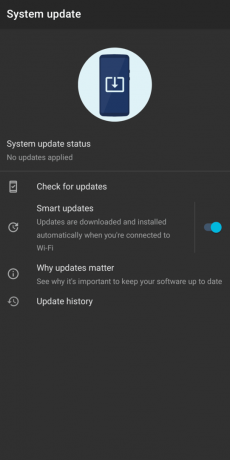
4. Jos päivityksiä on saatavilla, an Päivittää -painike tulee näkyviin. Napauta sitä.
5. Asenna päivitykset ja laitteesi tekee käynnistä uudelleen.
Usein kysytyt kysymykset (FAQ)
Q1. Miksi automaattinen toisto ei toimi YouTube Musicissa?
Ans. Automaattinen toisto ei välttämättä toimi YouTubessa YouTube-mobiilisovelluksen tietojen vioittumisen vuoksi. Vanhentunut verkkoselain tai selaimesi virheelliset asetukset, kuten DRM-asetukset jne. voi aiheuttaa myös tämän ongelman.
Q2. Miksi YouTube lopettaa toiston muutaman kappaleen jälkeen?
Ans. Liian paljon tallennustilaa välimuistissa voi hidastaa sovellusta, jolloin kappaleet pysähtyvät liian usein. Voit tyhjentää YouTuben välimuistin noudattamalla yllä mainittuja ohjeita.
Q3. Miksi YouTube Music pysähtyy?
Ans. Pysäytä ensin YouTube Music kokonaan ja käynnistä se sitten uudelleen. Useimmiten sovelluksen sulkeminen voi korjata useimmat ongelmat. Jos tämä ei auta, voit poistaa sovelluksen yllä olevien ohjeiden avulla. Joskus tiedostot voivat vioittua päivitysten aikana ja uusi asennus on tarpeen.
Q4. Miksi musiikkini lakkaa soittamasta yhtäkkiä?
Ans. Jos virransäästötila on käytössä, YouTube-musiikkisovelluksesi saattaa lopettaa toiston tai jopa sulkeutua automaattisesti säästääkseen akkua virransäästöalgoritmien vuoksi. Jos ongelma ilmeni laitteesi uusimpaan Android-versioon päivittämisen aikana tai sen jälkeen, se voi olla järjestelmäongelma.
Suositus:
- Kuinka peruuttaa Groupon-tilaus
- Korjaa Reddit Chat -virhe sisällön lataamisessa
- Korjaa YouTube TV: n puskurointiongelma selaimessa
- Korjaa YouTube-kuva kuvassa ei toimi
Mainitsimme artikkelissa suurimman osan korjauksista YouTube-musiikki ei toista seuraavaa kappaletta virhe, johon käyttäjät voivat törmätä. Toivomme, että tämä auttaa sinua ratkaisemaan YouTube Musicin jatkuvaan toistoon liittyvän ongelman ja voit nyt nauttia musiikin suoratoistosta keskeytyksettä ja esteettömästi. Nauti iloisesta musiikkikokemuksesta nyt, kun et ole enää jatkuvasti vaihtamassa tai vaihtamasta seuraavaan kappaleeseen manuaalisesti. Jos on, kerro meille, mikä menetelmistä auttoi sinua eniten ja miten. Lisäksi, jos sinulla on muita kyselyitä tai ehdotuksia, voit pudottaa ne kommenttiosioon.

Elon Decker
Elon on TechCultin tekninen kirjoittaja. Hän on kirjoittanut oppaita noin 6 vuoden ajan ja käsitellyt monia aiheita. Hän käsittelee mielellään Windowsiin ja Androidiin liittyviä aiheita sekä uusimpia temppuja ja vinkkejä.



